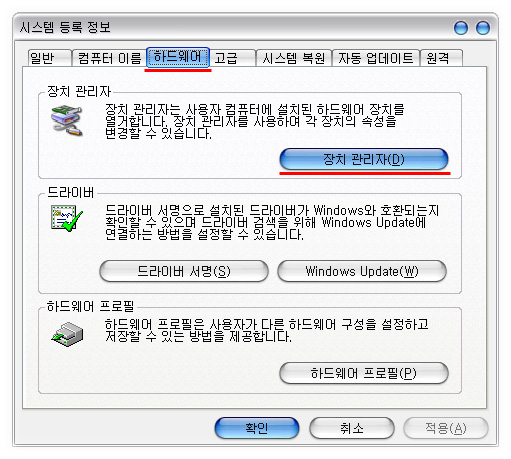|
만약 핸드폰부터 먼저 연결했거나, 혹은 지금 연결되어 있다면 제거후
우선 제어판 - 프로그램 추가/제거에서
다음 두가지를 제거한 후 재부팅한다.

스카이 홈페이지(http://www.isky.co.kr)에서 데이터매니저를 다운받는다.
다운로드 위치는,
화면 우측 상단의 S/W 다운로드에서 
통신사, 계열, 모델명을 골라주고 새로 열린 페이지의 다운로드 버튼을 누르면 된다.
다운받은 파일을 실행하면 다음과 같은 화면이 나온다.
당연히 '예' 선택 후
  

다음과 같은 화면이 세번 정도 나오는데, '계속'만 눌러주면 된다.
드디어 핸드폰을 연결할 때가 왔다.
인식 버튼은 아직 누르지 말고 일단 연결부터.....
핸드폰을 연결했으면 트레이에 다음과 같이 풍선이 '뽁'하고 뜰 것이다. 
역시 '다음'을 눌러주고 
IMT-2000 어쩌구 하면서 똑같은 화면이 다른 이름으로 세번 나올 것이다.
위와 같이 다음 다음 해주면 된다. 그다음 '완료' 클릭


이제 드라이버 설치는 정상적으로 끝났다.
 데이터매니저 역시 다른 프로그램 설치하듯이 다음~ 다음~ 해주면 된다. 
.....이렇게 했는데도 안되는 경우에는
일단 데이터매니저와 드라이버 설치 등을 모두 닫은 다음, 핸드폰을 연결하고
풍선이나 창이 뜨는 것은 모두 '취소'를 눌러서 조용히 시킨 다음
시스템 등록 정보 창을 띄운다.
( 내 컴퓨터 아이콘에서 우클릭 -> 속성 혹은 윈도우 키+Pause/Break 키를 통해서 들어갈 수 있다. )
창이 떴으면 하드웨어 탭의 장치 관리자를 클릭한다.
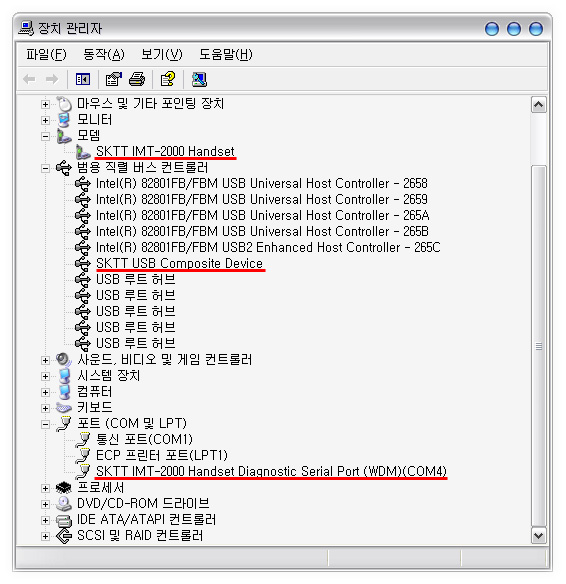
모뎀, 범용 직렬 버스 컨트롤러, 포트를 각각 클릭해보면
위에 표시한 항목들이 보일 것이다. (세번째는 마지막이 COM4가 아니라 다른 숫자일 수도 있다.)
잘못 설치된 것이라면 각 항목 앞에 노란색 느낌표가 있을 것이다.
(없어도 상관 없다. 일단 해보는 것이기 때문에.....)
각 항목 위에서 우클릭을 한 뒤, '제거'를 선택한 후 확인을 눌러준다.
이제 장치들이 제거되었으므로 설치 시도를 하기 전의 상태로 되돌아갔다.
다시 맨 처음으로 돌아가 다시 시도해 보면 대부분은 될 것이다.
(데이터매니저, 드라이버 제거 등도 물론 다시 해주어야 한다. 설명한 순서 그대로 할 것!!) |
|
'스카이' 카테고리의 다른 글
| SKY WHOOO IM-S410 / 스카이 후 스카이 폴더를 이어가다 (0) | 2009.02.27 |
|---|---|
| IM-S410 리뷰// 기능들 (0) | 2009.02.27 |
| SKY Wind? (0) | 2009.02.27 |
| 후 불면 걸리는 전화/ im-S410 SKY Wind (0) | 2009.02.27 |
| [스카이] sky 데이터매니저에서 freesms로 주소록 옮기기 (0) | 2009.02.10 |